快速启动
本节的目标是通过 c4doctane 插件快速向您介绍 Octane。
在本教程中,您将快速了解如何使用 Octane 创建材质、使用灯光标签、相机标记和最终渲染。
后续部分将介绍更详细的信息。
启动实时渲染器
第 1 步:
如果您尚未下载,请打开下载的C4D 文件。
这是一个简单的场景,Octane标志中间有几个克隆器对象,以及一些动画。
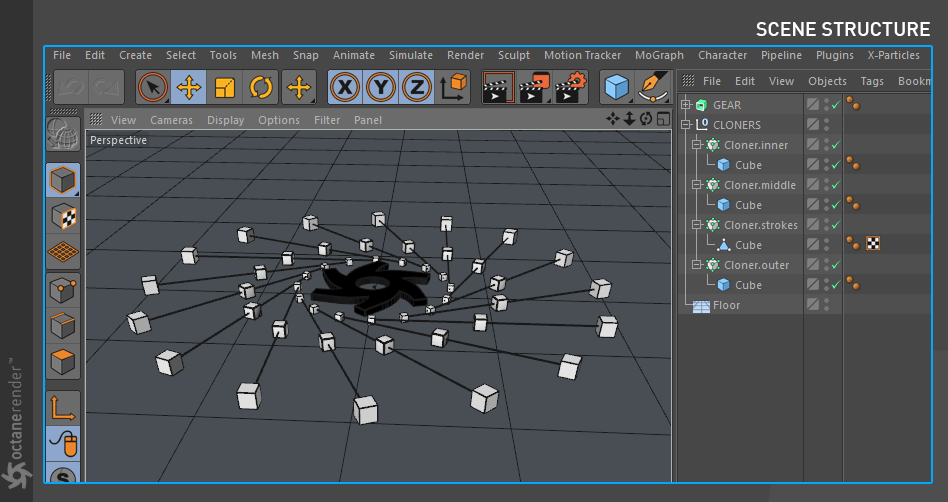
第 2 步:
首先,让我们打开Octane插件。从 Octane 菜单中选择”实时渲染器”窗口。
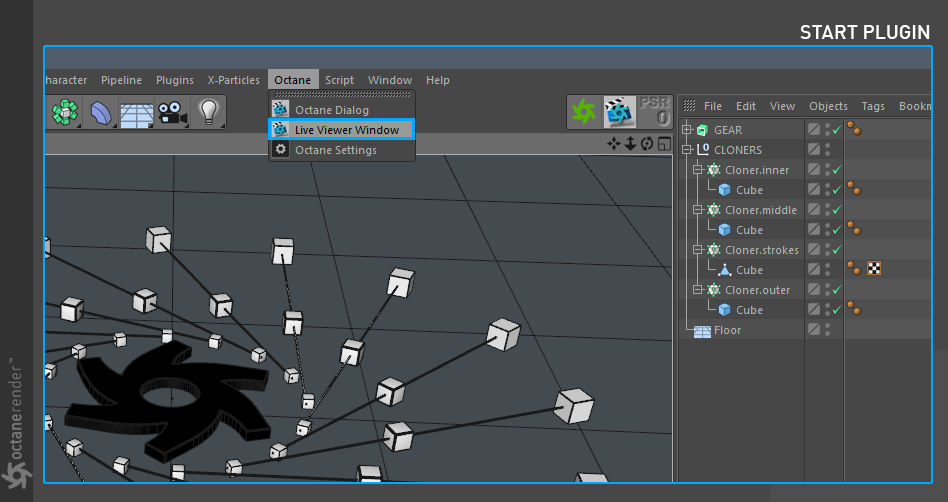
第 3 步:
是时候开始启动Octane了,按下图中所示的齿轮形状图标。
这将启动实时渲染器 。
我们将从这个窗口看到我们大部分的工作。
这里首先要注意的是,实时渲染器已实时更新了场景。
在 Cinema 4D视图中,您的每一次移动都将在这里实时更新。
实时渲染器中的导航控件与C4D 的 3D 视图中的导航控件相同。
您可以使用相同的快捷方式在环境中移动。
您会注意到实时渲染器中的当前图像已完全呈现,但缺少材质。
幸运的是,我们将在以下步骤中改变这种状况。
**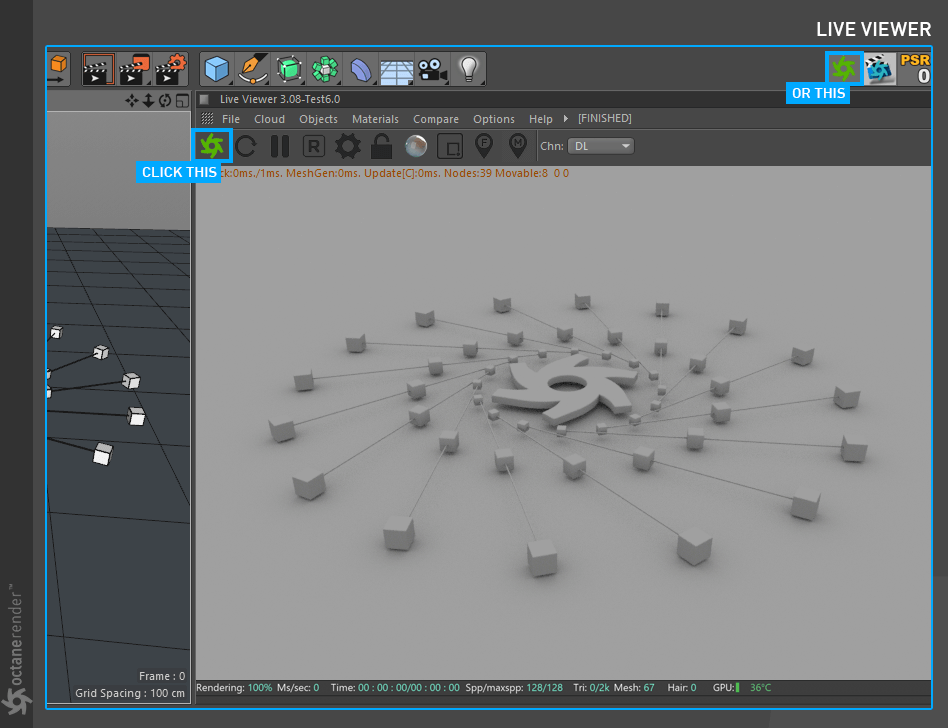
创建 OCTANE 材质
第4步:
为了让这个场景生动起来,我们需要在阴影中添加一些材质和一些照明来照亮场景。
首先,让我们创建材质。
转到”实时渲染器”窗口中的”材质”菜单
从显示的选项中选择 Octane 漫反射材质(您也可以从 Cinema 4D 材质窗口中创建Octane材质)。
将材质名称更改为”Inner_Diffuse”。
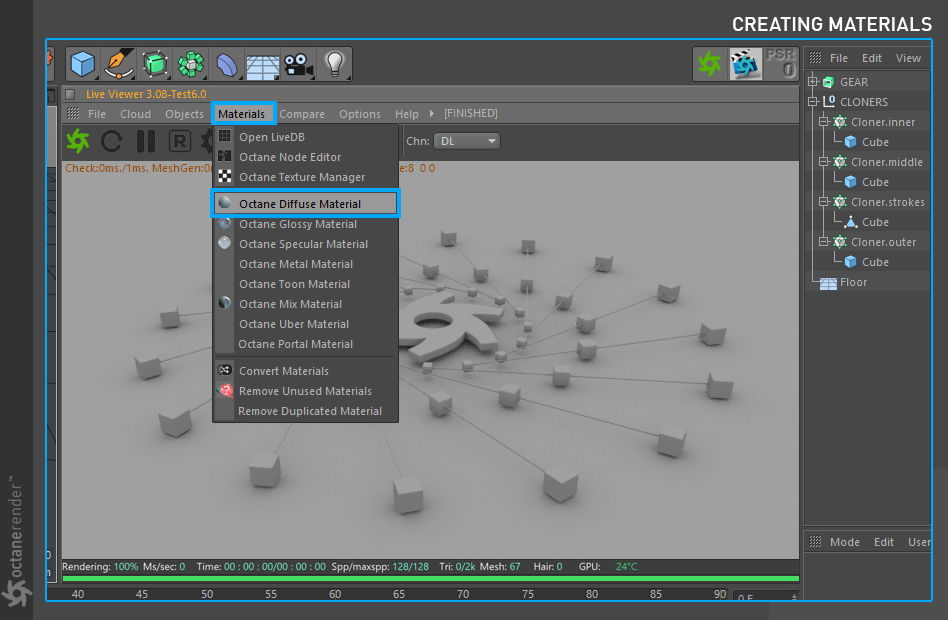
第 5 步:
回到”材质”菜单,这次创建光泽和镜面材质。
将材质名称更改为”Outer_Glossy”和”Middle_Specular”(双击材质图标以更改名称)。
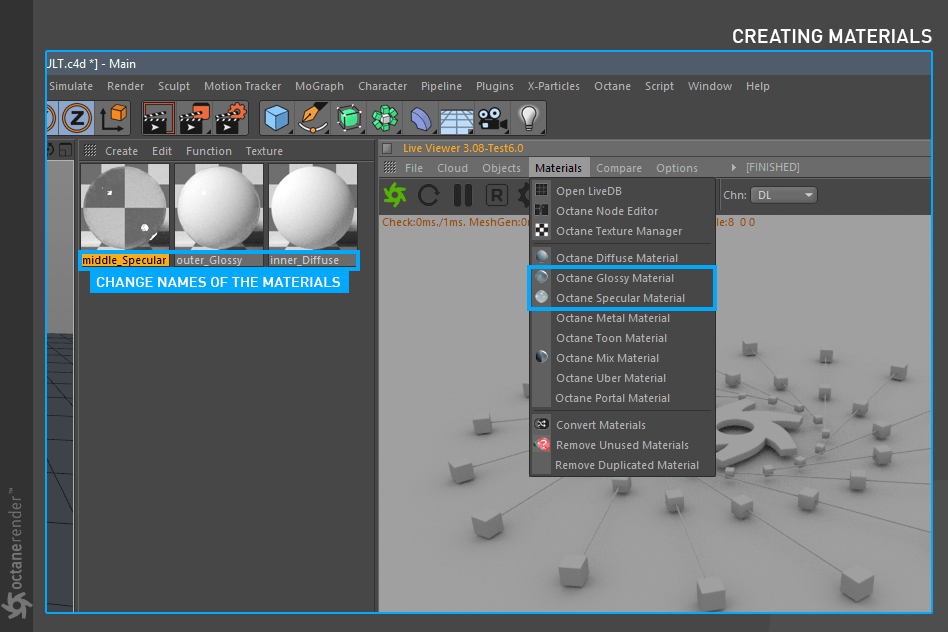
步骤 6:
让我们创建更多的材质。从实时渲染器窗口再次转到材质菜单,再创建三个光泽材质。
将名称分别更改为”STROKE”,”FLOOR”和”GEAR”。
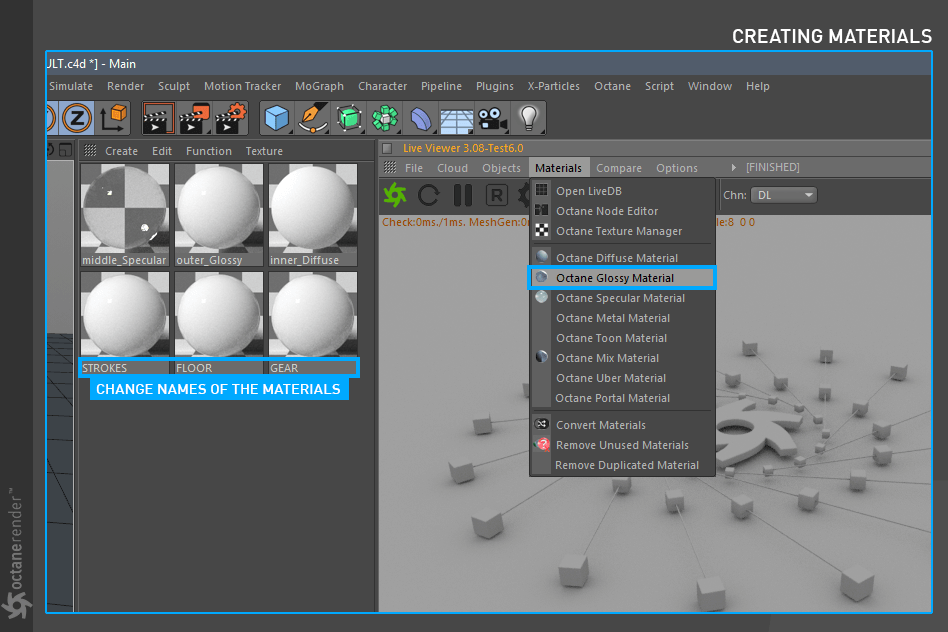
调整材质属性
STEP 7:
现在,我们已经完成了材质的创建,我们需要编辑这些材质的属性,以获得我们想要的外观。
首先,让我们从漫反射材质开始。
双击”Inner_Diffuse”以打开材质。
您将在打开的窗口中看到漫反射材质的属性。
我们将在其他主题中更深入地探讨这些项目,但现在,请更改”Inner_Diffuse”材质的属性
如下图所示。
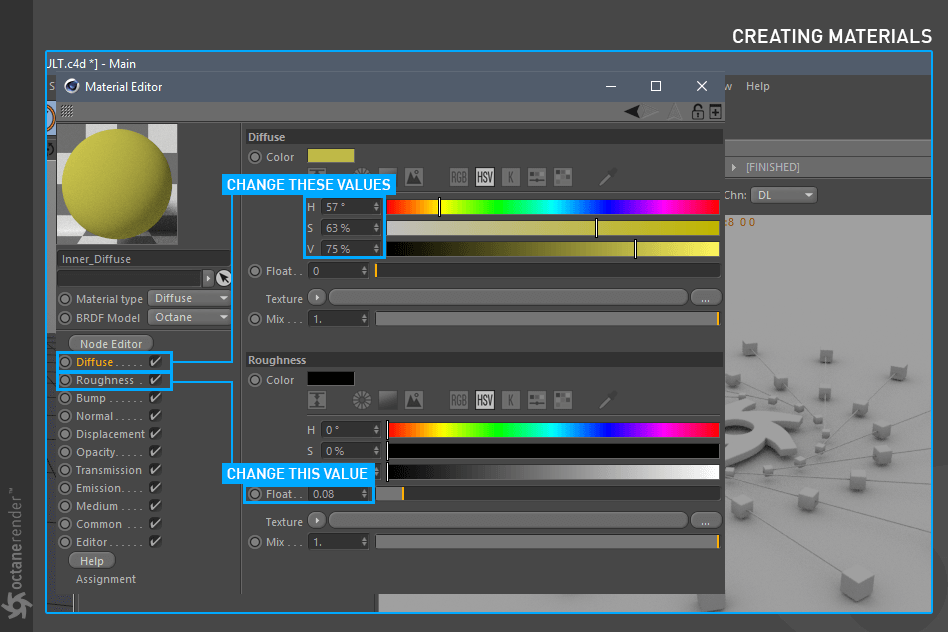
STEP 8:
现在双击”outer_glossy”材质并更改其属性,如下图所示。
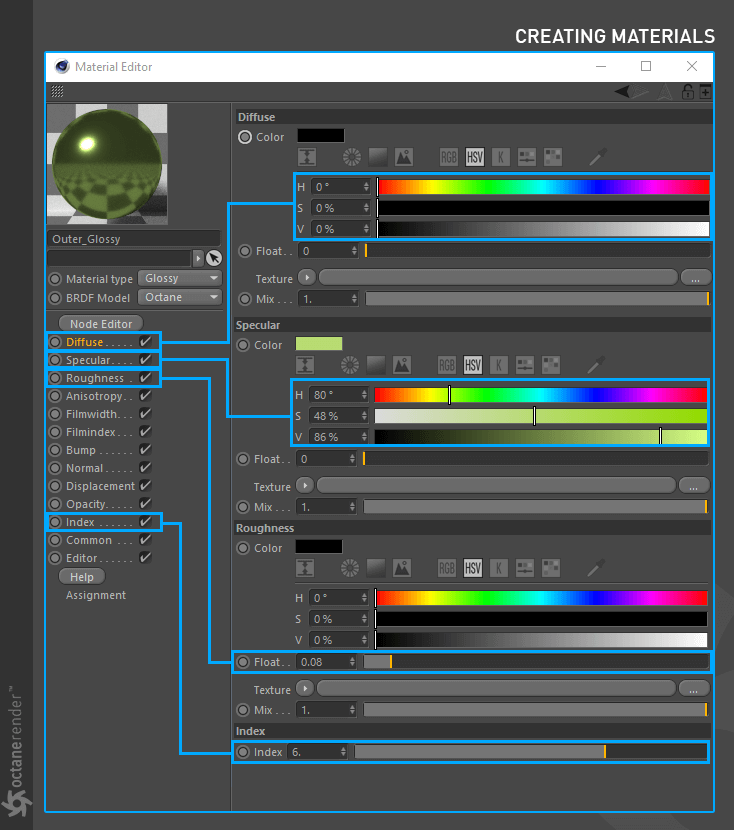
步骤 9:
现在对其余四种材质执行相同的过程。
这些材质是”Middle_Specular”,”GEAR”,”中风”和”FLOOR”。
下图显示了每个属性。
从材质的相关部分更改这些属性。
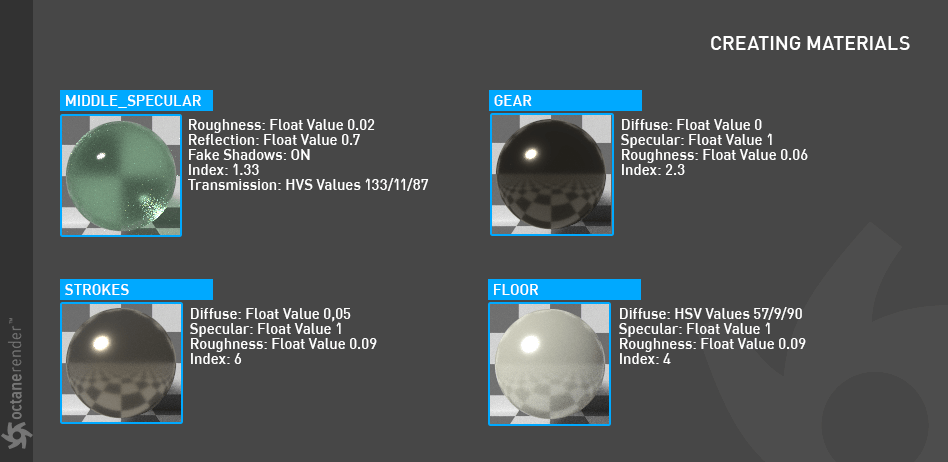
将材质应用于对象
STEP 10:
设置材质的属性后,可以将它们分配给相应的对象。
有两种方法可以做到这一点:
1) 将材质拖放到对象管理器窗口中的对象上,或
2) 将材质拖放到”实时渲染器”窗口中的对象上。
让我们将材质分配给对象,如下图所示。
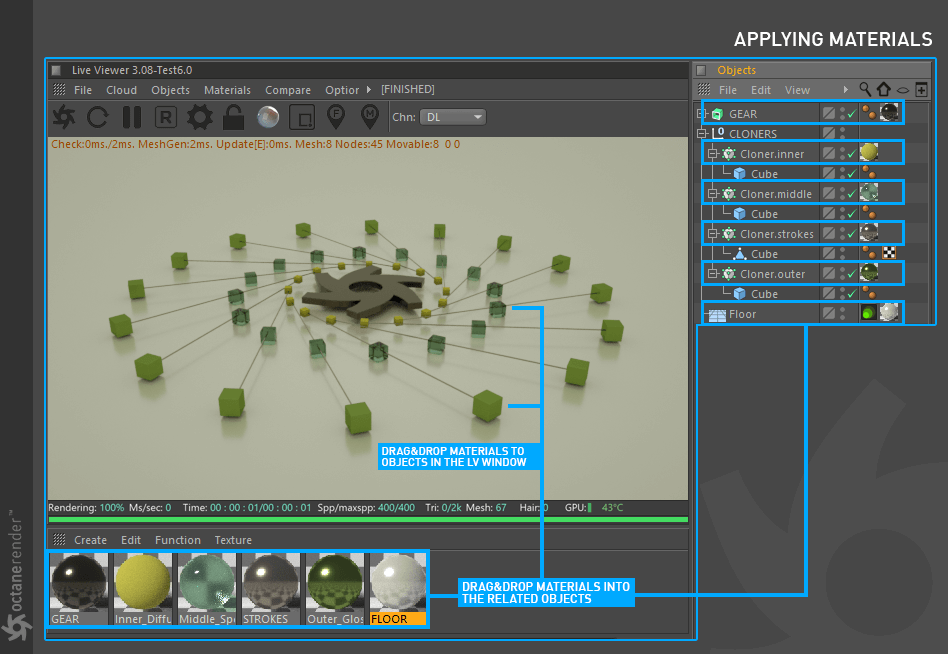
在完成此部分之前,请转到”实时渲染器”窗口中的”设置”并更改”内核”部分中的设置,如下图所示。
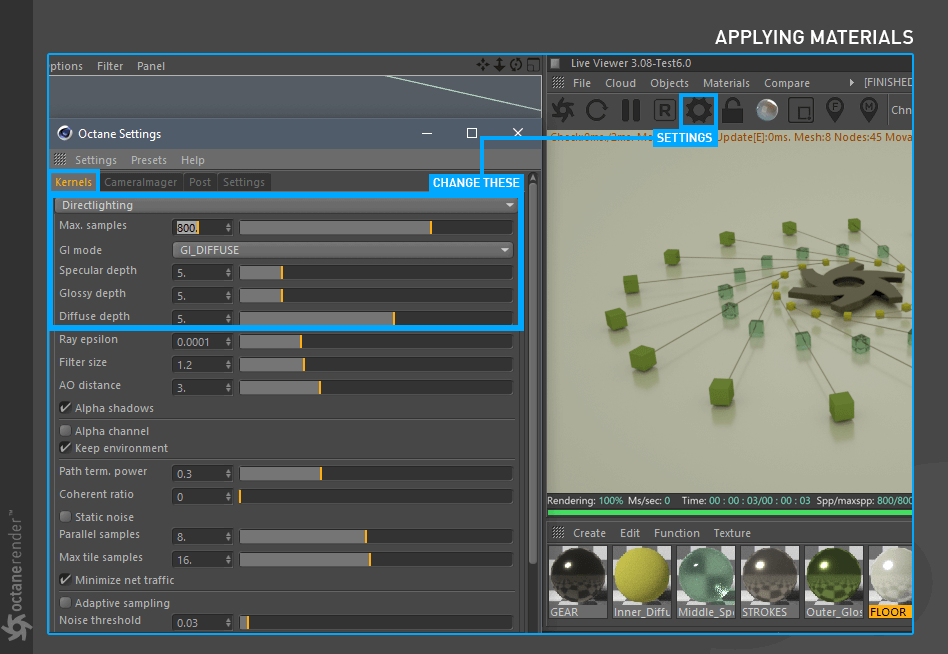
向场景添加Octane灯
现在,我们已经添加了材质,我们可以看到,这个场景仍然需要工作。
此场景的照明来自默认灯光,这一点确实只是默认环境颜色(在即将推出的部分中将对此进行更多介绍)。
而不是完全依赖于默认照明,我们将在这个场景中添加Octane日光。
为此,请转到实时渲染器窗口中的对象菜单,然后选择 Octane 日光。
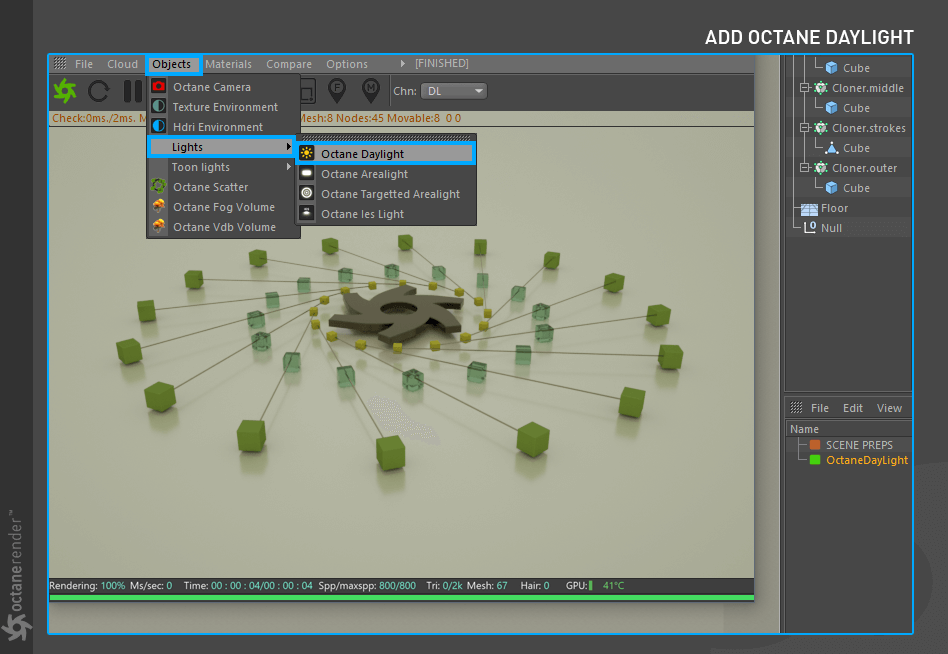
STEP 12:
如您所见,我们场景中发生了两件事:
1) Live Viewer 中的照片已更改并变暗,
2) 对象管理器中添加了”Octane 日光”对象。
但目前的图片比上一张更暗。为什么?这是因为Octane日光的默认设置。现在让我们更改这些设置。
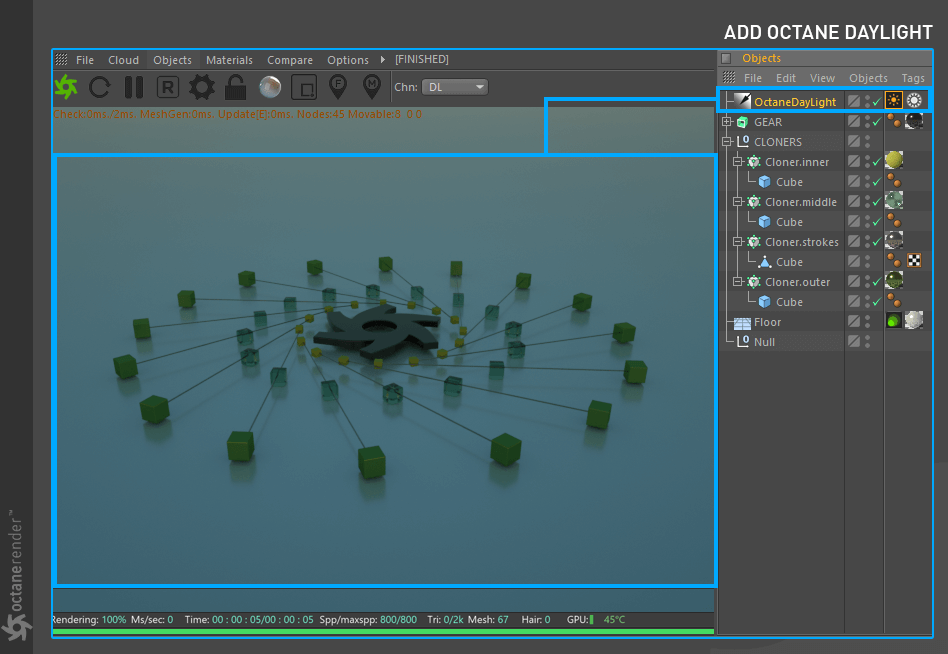
STEP 13:
首先,从对象管理器中选择 Octane 日光。在”属性”窗口中,转到 Coord 选项卡并更改其旋转参数
如下图所示。接下来,选择日光标签并更改下图中显示的值。
信息:Octane日光是一个阳光模型,其中阳光的方向由辛烷分日光物体的旋转控制。您还可以调整”北偏移”值 — 这将使用当前旋转作为起点,由该偏移。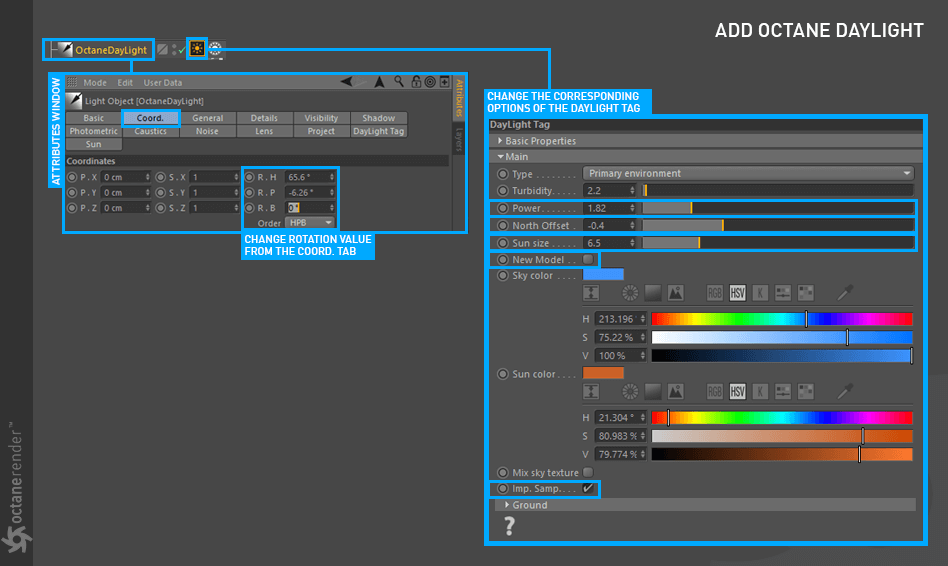
STEP 14:
现在,我们已经编辑了灯光的参数,实时渲染器窗口中的渲染发生了巨大变化。
注意现在材质看起来多么逼真。我们也开始从阳光中得到一些漂亮的阴影。
信息:在此示例中,光线通过调整”R.P”(间距)值与场景平行,而不是垂直。通过玩此值,您可以观察阴影的形状和场景的整体黑暗比。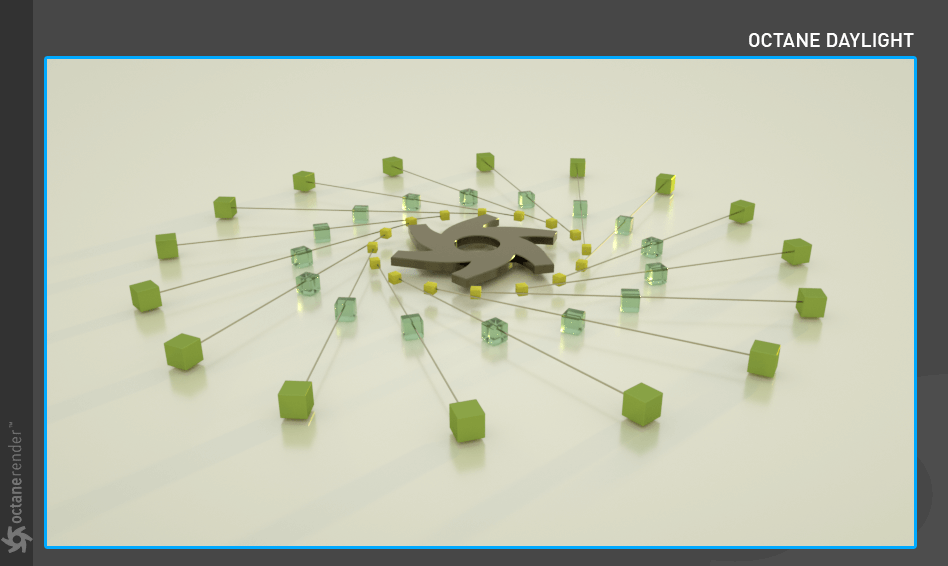
STEP 15:
正如我们早期提到的,除了各种不同类型的光线之外,我们还有各种环境。
所有这些仪器都可以混合和匹配,以获得我们寻找的外观。
Octane 具有一个环境,可以使用 HDRI 图像来照亮场景(这称为”基于图像的照明”)。
为此,请转到”实时渲染器”窗口中的对象菜单,然后选择 HDRI 环境。
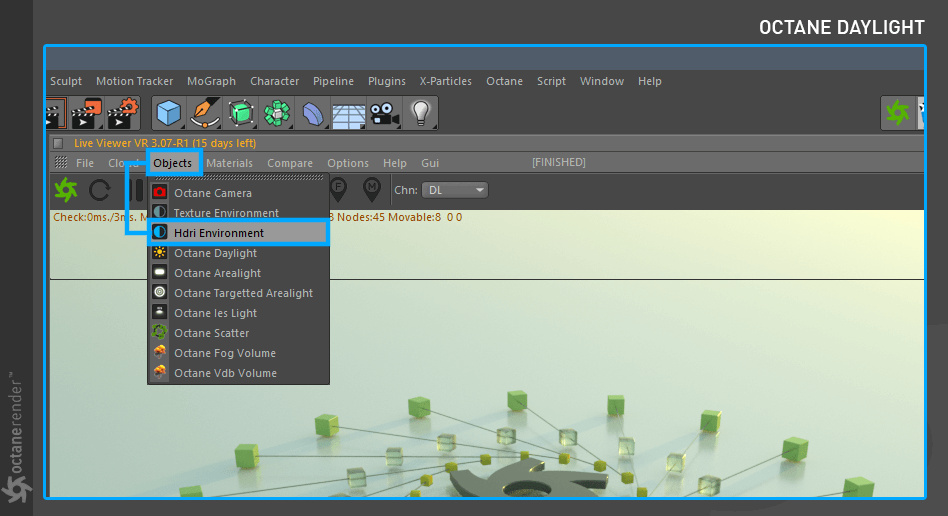
STEP 16:
现在,我们场景中有一个名为”Octane Sky”和”HDRI 环境标签”的新对象。
此照明模型需要 HDR 格式的图像才能正常工作。
在这些 HDR 图片中定义的光值也将照亮场景。在此示例中,我们使用从开源网站下载的 HDR 图像您也可以使用自己的 HDR 图像。现在输入下图中所示的设置。
信息:要同时使用”OctaneDaylight”和”HDR 环境”,您需要从对象管理器中选择 Octane 日光标签,并启用”混合天空纹理”选项。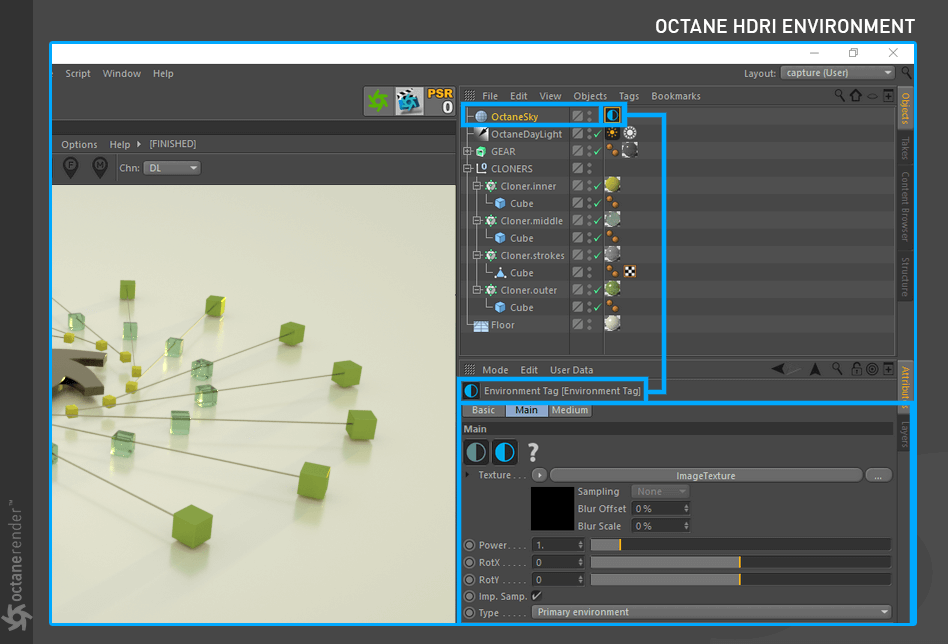
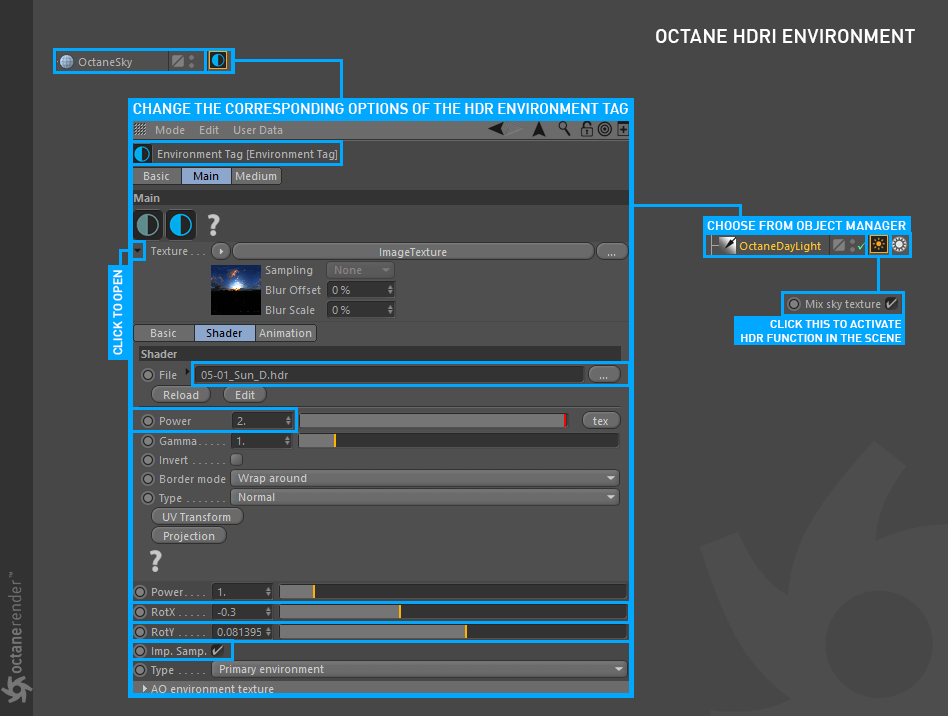
STEP 17:
使用 HDR 值后,场景已更改,如您在图片中看到的。
取代了黄绿色的氛围,我们在当前图片中实现了一个更加一致的黑暗与明亮的比例。
信息:您可以通过在 HDR 环境标记设置中播放”RotX”和”RotY”值来更改 LV 中图像的外观。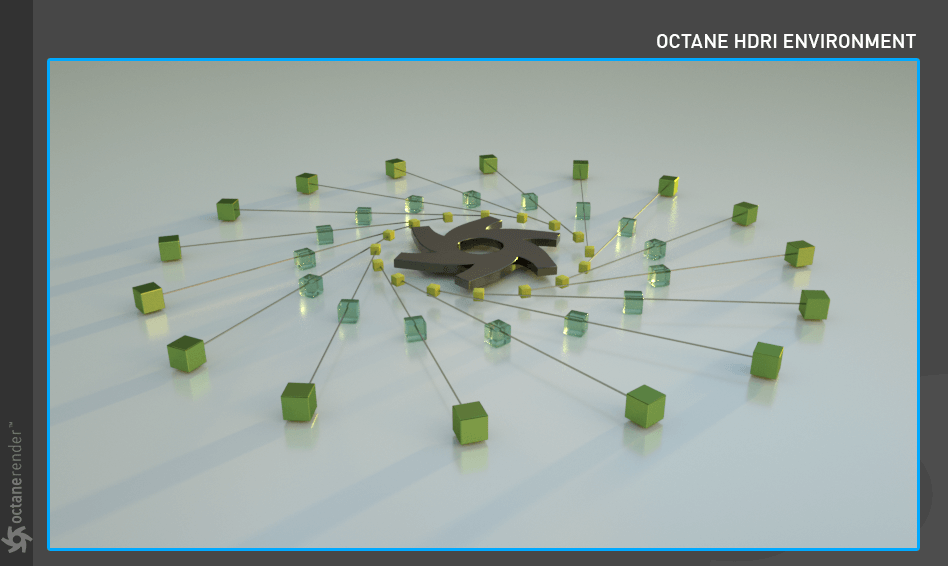
设置 OCTANE 摄像机
STEP 18:
当我们在场景中添加一个真实的相机时,可以得到更加真实的效果。
请转到”实时渲染器”窗口中的对象菜单,然后选择 Octane Camera。
现在有 Octane Camera 及其标记加载到场景中的对象管理器中。
您可以使用 ALT + 鼠标 从视图或实时渲染器窗口调整摄像机位置,就像前面提到的C4D 3D 视图中一样。请注意实时渲染器中的即时照明反馈 - 场景在显示时会完全亮起并着色。
信息:要查看相机镜头,请单击对象管理器中 Octane 相机旁边的小框。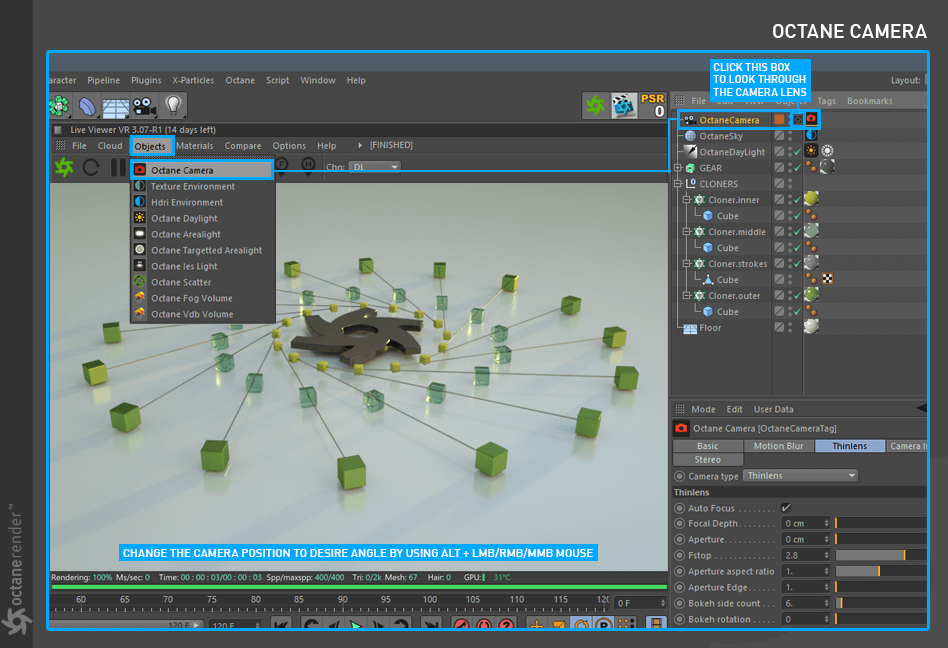
STEP 19:
Octane 相机是一种标准的C4D 摄像机,并附有 OctaneCamera 标签。现在,我们将更改 Octane 相机标签的一些设置。
为此,请从对象管理器中选择 Octane 相机标签,并更改下图中的设置。
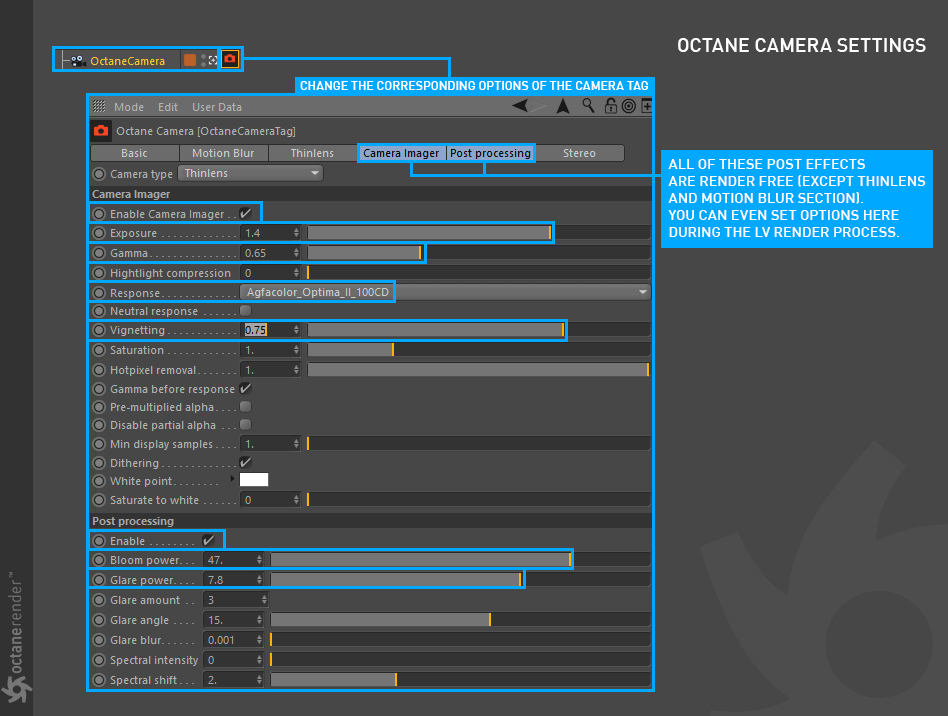
在实时渲染器中完成图片
STEP 20:
注意到在 Octane 相机标签中做出一些调整后的区别吗?
阴影进一步移动,场景的亮度与暗度比不同。
这还比以前好,但我们还没有完成。
中间的玻璃立方体的外观可能会有一些调整。
镜面材质丰富而复杂,虽然我们不会深入到它们这里,我们将作出快速调整,将对场景产生很好的影响。
让我们转到”实时渲染器”窗口中的”设置”选项卡,转到”内核”部分。更改如下图中所示的设置。
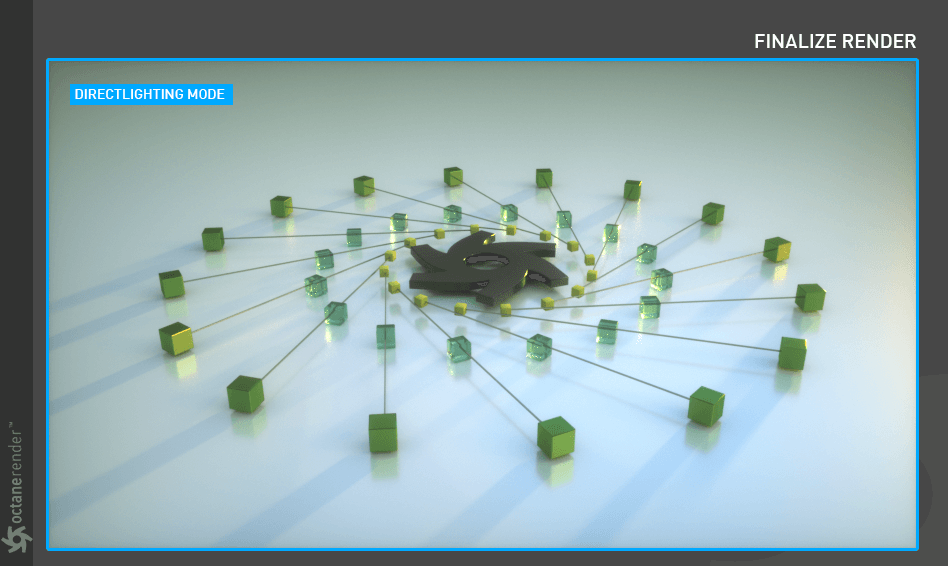
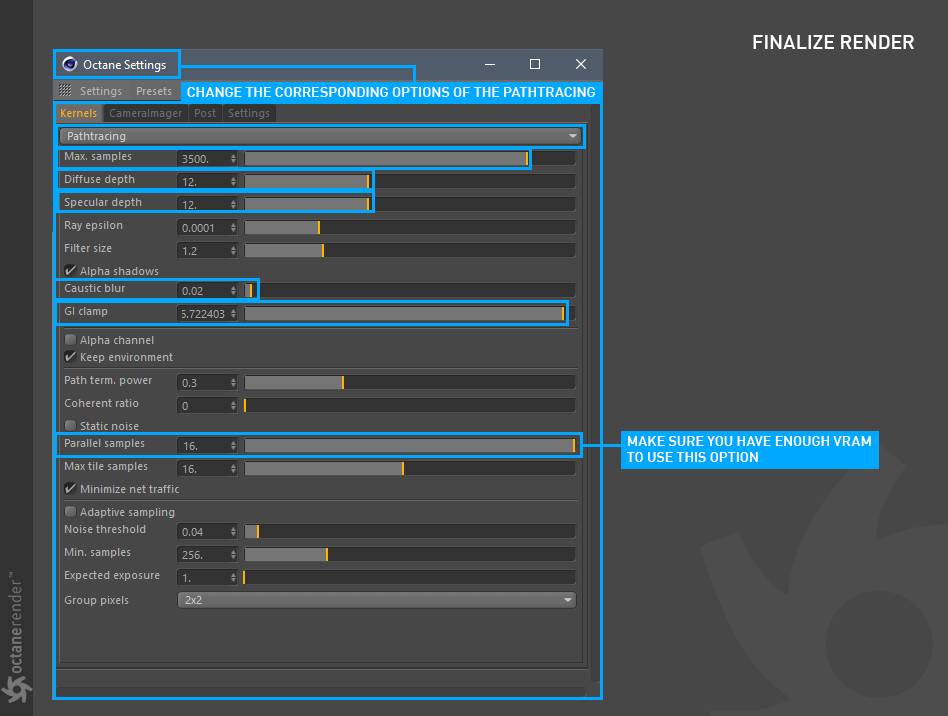
STEP 21:
在调整了路径跟踪设置之后,我们现在得到了我们想要的图片。正如我们所看到的,中间立方体上的镜面材质现在正常渲染: 不想要的阴影消失了,反射变得更明显了,一个特殊的反射称为”焦散”现在存在于场景中。
此外,光分布也好很多。原因是路径跟踪内核比直接光内核准确得多。
它能做更多的工作,因此速度更慢。也就是说,大多数人会发现路径跟踪内核是得到最多使用的内核。
路径跟踪和 PMC 内核模式通过利用 Octane 中的无偏渲染来生成准确和正确的结果,但这些内核确实需要时间来清除在图像采样期间导致场景的噪点。噪点通常是路径跟踪和无偏渲染的产物。
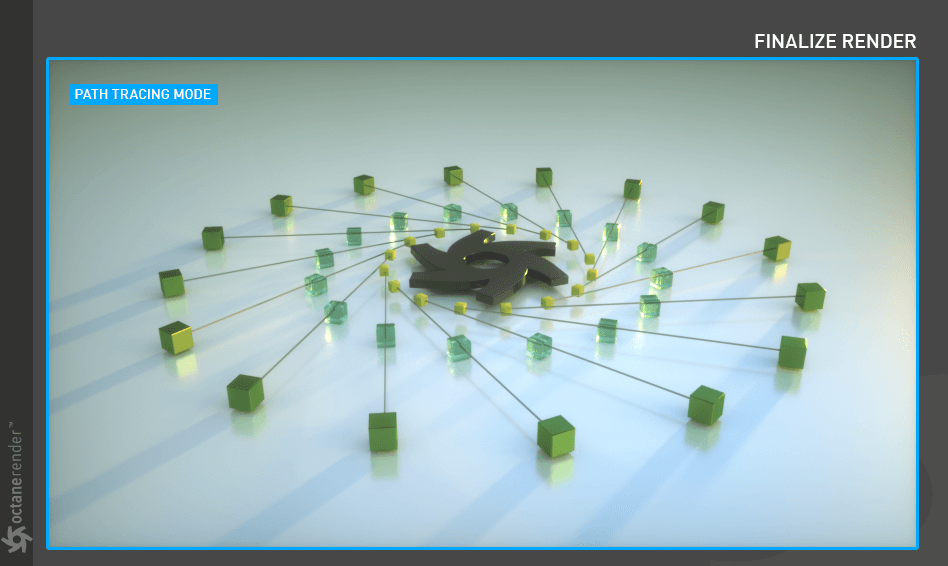
设置最终的 渲染
STEP 22:
现在,我们将在实时渲染器中获取图片的最终输出。
首先,让我们对最终渲染进行一些调整。选择”渲染>”从主C4D 菜单栏中编辑渲染设置,或按 CTRL + B。这将打开”渲染设置”窗口;更改如下图像中的设置。
进行这些更改后,从C4D 的”渲染”菜单中选择”渲染到图片查看器”,或按 Shift + R。
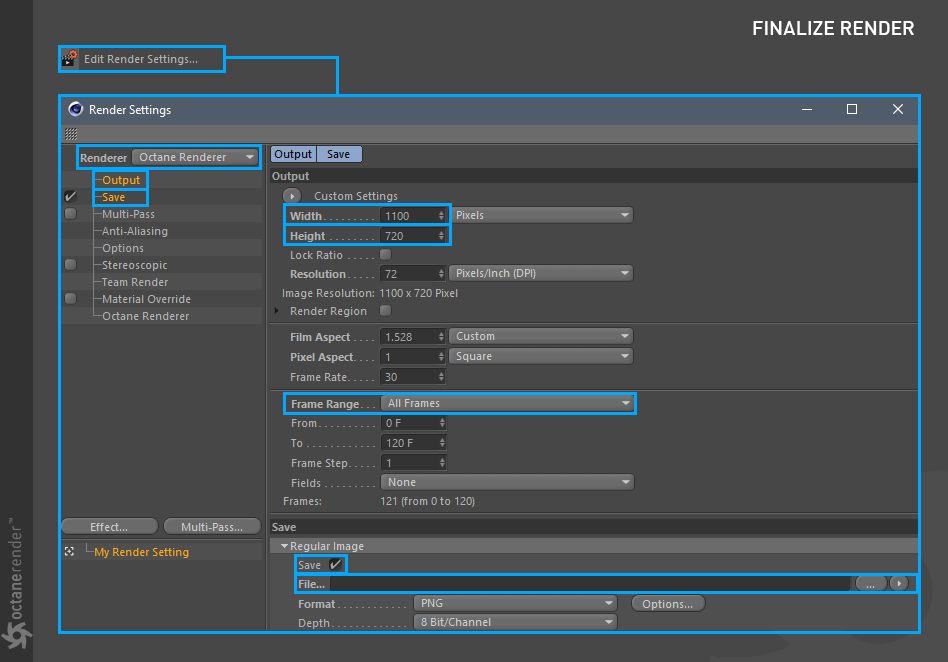
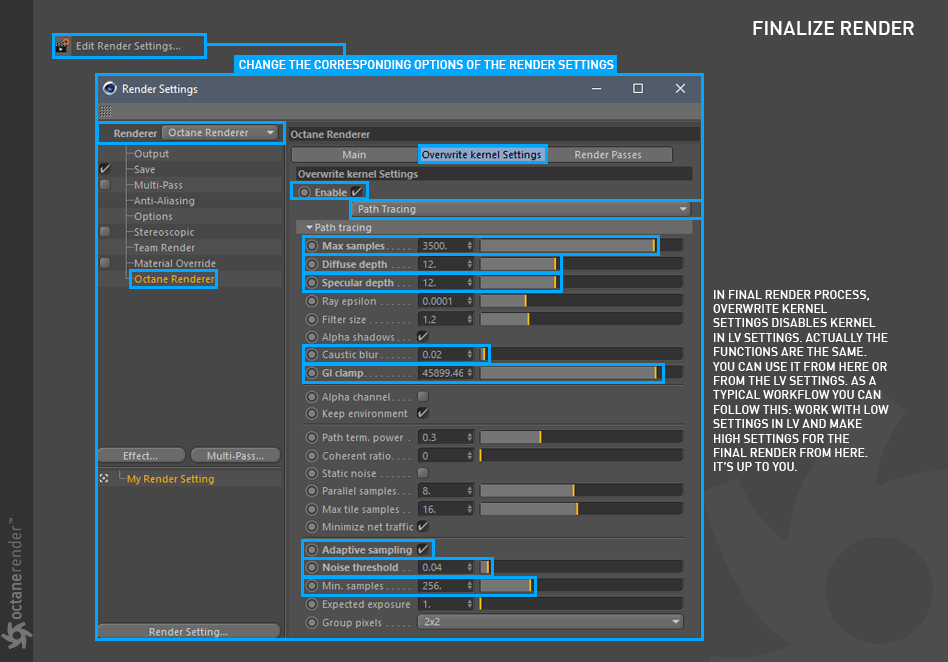
结束
此时,您已经成功地完成了使用 Octane 的第一次渲染。祝贺!本概述触及了一些相当深刻但值得追求的话题。Octane 是更易于使用的渲染引擎之一,尤其是实时渲染器中近乎实时的照片真实效果。也就是说,您仍然需要投入时间来了解 Octane 和适当的建模技术,以有效管理多边形、构图和照明。
本指南的以下部分将帮助您填写许多空白。Octane 是一个全面的渲染引擎,需要时间和耐心来学习。

